电脑显示设置在哪里打开 电脑显示器设置在哪个系统设置中找
更新时间:2023-12-12 17:48:03作者:xiaoliu
电脑显示设置在哪里打开?这是许多电脑新手经常遇到的问题,当我们需要调整屏幕亮度、分辨率或者投影方式时,就需要进入电脑的显示器设置。这个设置在哪个系统设置中能找到呢?不同的操作系统可能有略微不同的路径,但大体上都可以在控制面板或者系统设置中找到。接下来让我们一起探索一下这个有关电脑显示设置的神秘之处吧!
具体步骤:
1.在电脑桌面上面找到“控制面板”选项,双击打开控制面板

2.在打开的控制面板中,找到“外观和个性化”选项
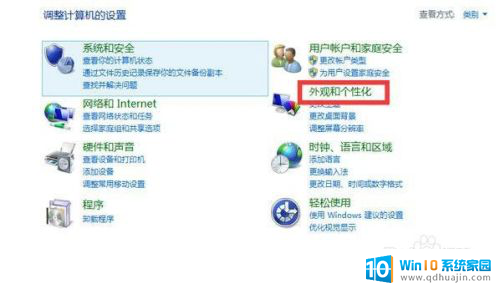
3.在这个界面中,单击“显示”选项
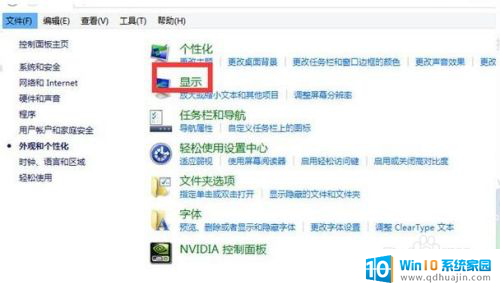
4.在出现的界面中,单击左侧的“更改显示器设置”选项
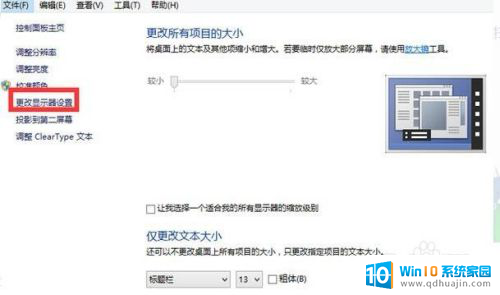
5.右侧出现相关的设置,可以设置分辨率、方向等。设置完成后,单击“确定”按钮
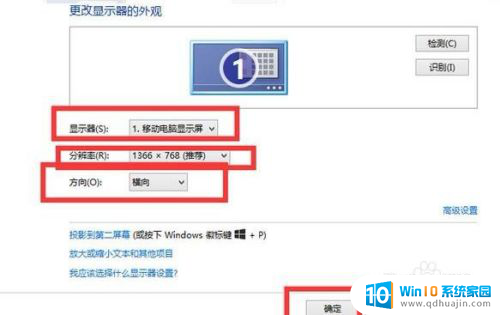
以上就是电脑显示设置在哪里打开的全部内容,如果您遇到相同问题,可以参考本文中介绍的步骤进行修复,希望对大家有所帮助。
电脑显示设置在哪里打开 电脑显示器设置在哪个系统设置中找相关教程
热门推荐
电脑教程推荐
- 1 怎么把手机屏幕投射到电脑上 手机如何无线投屏到电脑上
- 2 怎样把搜狗输入法放到任务栏 怎么把搜狗输入法固定到任务栏
- 3 笔记本电脑刚开机就自动关机是怎么回事 笔记本电脑开机后几秒钟自动关机
- 4 笔记本电脑联想指纹锁 联想笔记本指纹设置步骤
- 5 如何看网吧电脑配置 网吧电脑怎么查看硬件配置
- 6 桌面上打电话键不见了怎么办 手机通话图标不见了怎么办
- 7 微信的桌面壁纸怎么换 微信主页壁纸设置方法
- 8 电脑怎么重新获取ip地址 电脑如何重新获取IP地址
- 9 电脑上怎么打开360免费wifi 360免费wifi电脑版功能介绍
- 10 笔记本玩游戏时cpu温度多少正常 笔记本电脑打游戏CPU温度多高算正常
win10系统推荐
- 1 萝卜家园ghost win10 64位家庭版镜像下载v2023.04
- 2 技术员联盟ghost win10 32位旗舰安装版下载v2023.04
- 3 深度技术ghost win10 64位官方免激活版下载v2023.04
- 4 番茄花园ghost win10 32位稳定安全版本下载v2023.04
- 5 戴尔笔记本ghost win10 64位原版精简版下载v2023.04
- 6 深度极速ghost win10 64位永久激活正式版下载v2023.04
- 7 惠普笔记本ghost win10 64位稳定家庭版下载v2023.04
- 8 电脑公司ghost win10 32位稳定原版下载v2023.04
- 9 番茄花园ghost win10 64位官方正式版下载v2023.04
- 10 风林火山ghost win10 64位免费专业版下载v2023.04